10 טיפים לאייפדיסט המתחיל
לשלם פחות על אפליקציות, לחבר אביזרים לטאבלט ולהדפיס דרכו בקלות. "כלכליסט" מגיש מדריך לכל מי שהחליט לקנות אייפד, ורוצה להוציא ממנו קצת יותר
את 30 אפליקציות החובה לאייפד כבר בדקתם?
ואת עשרת המשחקים הטובים ביותר?
1. לחסוך כסף על אפליקציות
כל מי שהעיף מבט בחנות האפליקציות לאייפד שם לב מהר מאוד לעובדה כי מחיר האפליקציות אינו זול. בעוד שבאייפון רוב היישומים הם במחיר 0.99 דולר, באייפד לא נדיר למצוא אפליקציות ב-4.99, ואפילו ב-9.99 דולר ומעלה. אבל קיימות דרכים לחסוך על יישומים שאתם בוחרים להוריד.
אם יש לכם כמה אייפדים במשפחה, שימוש בשם משתמש יחיד יאפשר לשלם על כל יישום ולהוריד אותו עד 5 פעמים. כל מה שצריך לעשות הוא להתחבר עם שם המשתמש למכשיר, ללחוץ על כפתור הקניה ולאשר את ההודעה שבה נכתב כי היישום הורד בעבר וכי כעת לא ייגבה תשלום נוסף. טיפ זה רלוונטי גם למשפחות עם יותר ממכשיר אייפון אחד.
בנוסף כדאי לחפש את האפליקציות האוניברסליות, שמתאימות גם לאייפון וגם לאייפד. באפליקציות אלה מופיע סימן "+" בכפתור הקניה. אם תורידו את האפליקציה לאייפון ב-4.99 דולר, למשל, ולאחר מכן את אותה אפליקציה באייפד, לא תחויבו בתשלום נוסף.
2. לחבר אביזרים לאייפד
הערכה לחיבור מצלמה (Camera Connection Kit), שאפשר לרכוש תמורת 29 דולר, משמשת בעיקר כדי להוריד תמונות מהמצלמה הדיגיטלית (או מכרטיס ה-SD) ישירות אל המכשיר. אולם, אפשר גם להשתמש בחיבור ה-USB שמסופק על ידי המתאם כדי לחבר אביזרים כמו מקלדת USB, אוזניות ומיקרופון רגילים ואלחוטיים, או רמקולים. אפשר אפילו לחבר באמצעות USB אייפון ואייפוד טאץ' כדי לייבא או למחוק את ספריית התמונות והווידיאו, ולחסוך את החיבור והסינכרון המייגע למחשב.
אם אין לכם את ערכת המצלמה של האייפד, אבל אתם בכל זאת מעוניינים לחבר אליו אביזרים, תוכלו להשתמש ביכולת הבלוטות' של המכשיר, ולקשר אליו אוזניות, מיקרופונים ומקלדות אלחוטיים.

3. לחסוך במקום על המכשיר
בין אם יש לכם אייפד עם 16 ג'יגה ובין אם קניתם מכשיר עם 64, מקום אחסון הוא מצרך יקר. אפליקציות לאייפד נוטות לצרוך זיכרון רב - במיוחד אם מדובר בכאלו שמורידות תכנים משלהן, כמו Wired עם הגליונות האלקטרוניים, או יישומי חדשות שמורידים כתבות לקריאה אוף-ליין. אחת הדרכים היעילות ביותר לחסוך במקום היא לוותר מראש על ספריית המדיה שלכם, שכוללת את רשימת השירים ואולי גם תכני וידיאו ותמונות. בלאו הכי אתם לא עומדים לשמוע באייפד יותר מדי מוזיקה.
כדי לשלוט על מה שמסונכרן, לחצו על אייקון המכשיר באייטיונז לאחר החיבור שלו למחשב, בחרו בלשוניות Music, Movies, Podcasts ו-Photos, והורידו את ה"וי" של הסינכרון האוטומטי.
4. לצפות בקבצי וידיאו שאינם נתמכים
האייפד, יותר מהאייפון או מהאייפוד, הוא מכשיר נוח במיוחד לצפייה בסרטי וידיאו. הבעיה היחידה היא שכמו כל מכשיר של אפל, גם הוא תומך בברירת המחדל בהצגת קבצים מעטים, כמו MP4. שימוש באפליקציית VLC יאפשר לכם לנגן קבצי AVI ו-MPG בקלות רבה, ללא צורך להמיר אותם לפורמט ייעודי.
לאחר הורדת אפליקציית VLC בחינם מהאפסטור, תוכלו להשתמש בו כדי גם להעביר קבצים מהמחשב למכשיר. כדי לעשות זאת, לחצו על לשונית Apps באייטיונז לאחר חיבור המכשיר, ורדו עד לאזור File Sharing. שם, בחרו ב-VLC, לחצו על כפתור Add ובחרו בכל הסרטים שתרצו (כדי לבחור כמה בכמה, החזיקו את כפתור ה-Ctrl).
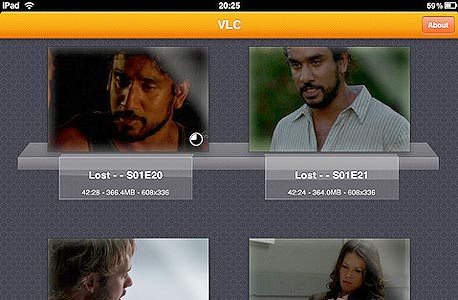 "אבודים" ב-VLC. שימושי גם באייפד צילום: CC BY Rob Lawton
"אבודים" ב-VLC. שימושי גם באייפד צילום: CC BY Rob Lawton
5. לפתוח מסמכים באפליקציות מיוחדות
אמנם האייפד הוא לא כלי נוח לניהול קבצים, אך אפליקציות רבות כמו Dropbox מאפשרות לאגור קבצים במכשיר, ובזכות תכונת Open In במערכת ההפעלה של האייפון והאייפד (iOS) ניתן להעביר קבצים אלה בין היישומים השונים. כך תוכלו, למשל, לפתוח באמצעות אפליקציה מסמכי וורד שקיבלתם באימייל.
כל שיש לעשות הוא ללחוץ על אייקון החץ שיופיע ליד הקובץ, שתציג יישומים שבהם ניתן לפתוח אותו. בין האפליקציות: iBooks, המאפשר לקרוא קובצי PDF בנוחות; Evernote ועורך הטקסט Elements.
6. לנווט במפות בלי חיבור לרשת
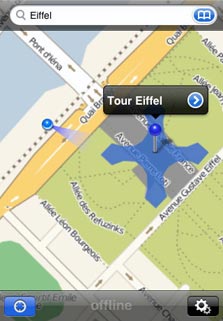 צילום מסך
צילום מסך
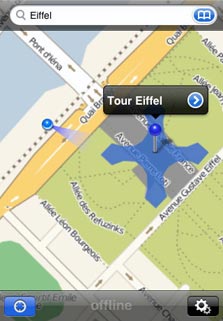 צילום מסך
צילום מסך
Offmaps (אוניברסלי, 1.99 דולר) היא אפליקציית חובה עבור מי שברשותו אייפד עם קישוריות WiFi בלבד, ורוצה לקחת מפות איתו לכל מקום. לאחר הורדת התוכנה, שתומכת גם במפת ישראל, ליחצו על אייקון החץ בצידו הימני העליון של המסך ולאחר מכן על Only Download Map ובחרו את האזור שתרצו להוריד ואת הרוזלוציה.
תוכלו גם לצפות בערים שלמות, על ידי בחירתן בתפריט. שימו לב שהאחסון של הערים תופס מקום רב על הדיסק הקשיח. מומלץ לנקות את היסטוריית ההורדה מדי פעם על ידי בחירה באייקון ה-Settings ולחיצה על Cache Management.
7. להשתיק את הקול במהירות
אם אתם באזור שדורש שקט, כמו ספרייה או משרד, קיימת דרך מהירה להשתיק את הצלילים הבוקעים מהאייפד. לחצו במשך שתי שניות על החלק התחתון של כפתור הקול. אפשרות אחרת היא להפעיל את המתג של ההשתקה (לשעבר מתג נעילת המסך).
8. לראות את האימייל מבלי לפתוח אותו
אפשר לנצל את התצוגה הרחבה של האייפד ביישום הדואר האלקטרוני המאפשר תצוגה מקדימה של עד חמש שורות מתוכנו של כל אימייל. במקרים רבים זה יותר ממספיק. כדי להפעיל תכונה זו היכנסו ליישום ההגדרות באייפד, ובתפריט "דוא"ל, אנשי קשר, לוחות שנה" בחרו ב"תצוגה מקדימה" וקבעו את מספר השורות שיוצגו.
9. להדפיס מהאייפד עם AirPrint
AirPrint היא טכנולוגיית ההדפסה האלחוטית של אפל, שמאפשרת לבעלי מכשיר אייפד (או אייפון) להדפיס ישירות למדפסת אלחוטית ברשת הביתית. ההפעלה שלה קלה ופשוטה: יש ללחוץ על אייקון החץ בעמוד אינטרנט, ביישום התמונות או באפליקציות נתמכות. אחר כך יש לבחור באפשרות Print. הגדרת המדפסת האלחוטית בתפריט Select Printer תאפשר להדפיס אליה בקליק.
עם זאת, ה-AirPrint נתמכת ב-12 מדפסות אלחוטיות בלבד, כולן של HP. אבל גם אם אין ברשותכם מדפסת כזאת, אל ייאוש: אפשר להתקין את התוכנה Printopia למק, שבנוסף להפיכת כל מדפסת שמחוברת למחשב לזמינה ב-AirPrint, מאפשרת גם "להדפיס" קובץ PDF או תמונה שיישמרו במחשב, או יישלחו ישירות לתוכנת Dropbox.
אפשרות נוספת היא האפליקציה ePrint. היא לא אלגנטית כמו AirPrint, אך תומכת בכל המדפסות האלחוטיות של HP ושל EPSON מהשנים האחרונות. בשני המקרים כדאי להוריד קודם גרסה חינמית, כדי לראות שהיא עובדת היטב עם המדפסת שלכם.
להורדת Printopia (האפליקציה עולה 9.99 דולר, חינם לשבוע ניסיון)
להורדת ePrint (עולה 2.99 דולר, אוניברסלית. קיימת גרסה חינמית בשם ePrint Free)
 | |||
| להדפיס דרך האייפד | |||
10. לשחרר אייפד תקוע
תכונת ריבוי המשימות, שהופכת את האייפד למחשב של ממש, עלולה גם ליצור עליו עומס ולגרום לו לעבוד לאט יותר. אם אתם מרגישים שהאייפד נתקע לכם פעמים רבות או יוצא מאפליקציות בפתאומיות, כדאי לסגור מדי פעם את היישומים הפתוחים. הקישו פעמיים על כפתור הבית, ולאחר מכן לחצו ממושכות על אחד האייקונים בתחתית המסך, עד שיופיע העיגול האדום. סגרו את כל היישומים על ידי לחיצה על העיגול בכל אחד מהם.
כמו כן, אחת לכמה ימים כדאי לכבות את המכשיר לגמרי, על ידי לחיצה ארוכה על הכפתור העליון. לחלופין, ניתן לעשות Reset, על ידי לחיצה ארוכה על כפתורי הנעילה והבית בו זמנית, עד להופעת אייקון התפוח. אם הבעיות נמשכות, כדאי להחזיר את המכשיר להגדרות היצרן, על ידי חיבורו למחשב ובחירה ב-Restore בחלון שלו באייטיונז.























